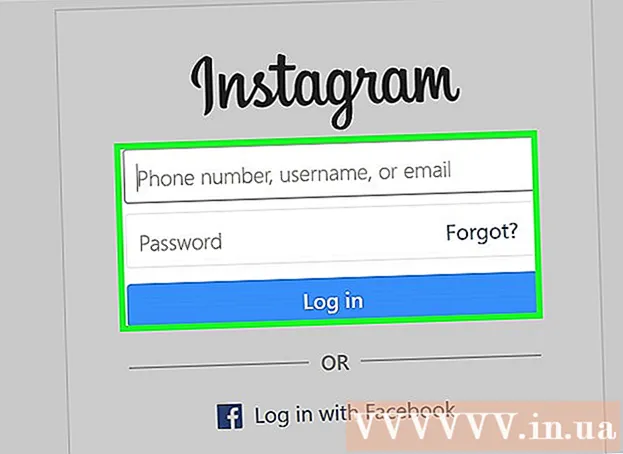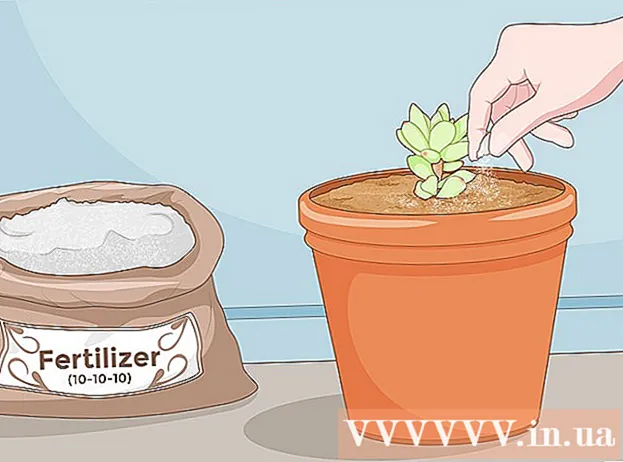Avtor:
Charles Brown
Datum Ustvarjanja:
4 Februarjem 2021
Datum Posodobitve:
1 Julij. 2024

Vsebina
Vas je Windows v zadnjem času zasipal z napakami? Nekatere bistvene sistemske datoteke so morda poškodovane. To ima lahko več vzrokov, vendar lahko popravilo namestitve reši veliko težav. Obnovitev namestitve bo obnovila vitalne sistemske datoteke, ne da bi to vplivalo na vaše osebne datoteke. Preberite spodaj, če želite izvedeti, kako.
Stopati
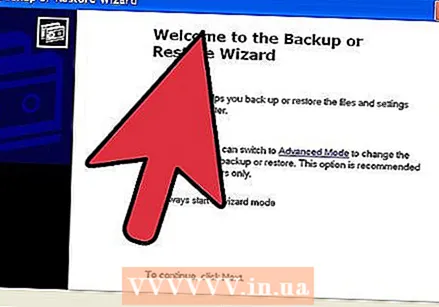 Varnostno kopirajte podatke. Namestitev obnove sicer ne bi smela vplivati na vaše podatke, vendar je vedno dobro, če se kaj zalomi, če ste previdni. Kopirajte svoje bistvene datoteke na zunanji pogon, CD / DVD ali drug medij za shranjevanje.
Varnostno kopirajte podatke. Namestitev obnove sicer ne bi smela vplivati na vaše podatke, vendar je vedno dobro, če se kaj zalomi, če ste previdni. Kopirajte svoje bistvene datoteke na zunanji pogon, CD / DVD ali drug medij za shranjevanje. - Datoteke zbirajte z vseh možnih mest, vključno z Mojimi dokumenti, namizjem in drugimi mapami, ki ste jih morda ustvarili in v njih shranili.
- Poiščite tudi ključ izdelka Windows, če boste na koncu morali znova namestiti sistem Windows iz nič. Ključ izdelka lahko običajno najdete na škatli pogona, v katerem je bil Windows, ali nalepki v računalniku.
 Namestite namestitveni disk za Windows XP v računalnik. Če ste računalnik kupili od proizvajalca, kot je Dell, je morda priložen obnovitveni disk ali CD / DVD s sistemom Windows XP. Zaprite program za samodejni zagon, ki se zažene, ko vstavite disk.
Namestite namestitveni disk za Windows XP v računalnik. Če ste računalnik kupili od proizvajalca, kot je Dell, je morda priložen obnovitveni disk ali CD / DVD s sistemom Windows XP. Zaprite program za samodejni zagon, ki se zažene, ko vstavite disk. 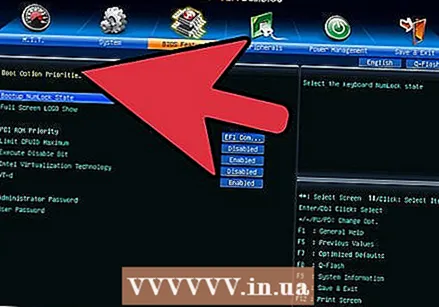 Znova zaženite računalnik in vnesite BIOS. Z vstavljenim diskom znova zaženite računalnik. Med zagonom pritisnite tipko Setup, da vstopite v BIOS. Ta tipka se razlikuje glede na sistem in je pod proizvajalčevim logotipom. Znane tipke so: F2, F10, F12 in Delete.
Znova zaženite računalnik in vnesite BIOS. Z vstavljenim diskom znova zaženite računalnik. Med zagonom pritisnite tipko Setup, da vstopite v BIOS. Ta tipka se razlikuje glede na sistem in je pod proizvajalčevim logotipom. Znane tipke so: F2, F10, F12 in Delete. - Ko se Windows začne nalagati, tipke za namestitev niste pravočasno pritisnili in poskusili boste znova.
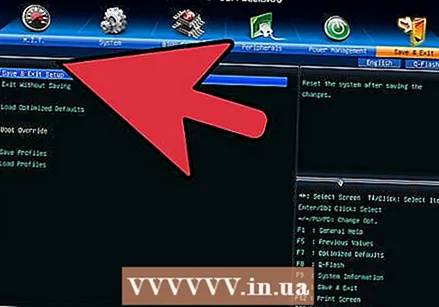 Spremenite zagonski vrstni red. Če ste v BIOS-u, pojdite v meni BOOT. Ime ima lahko nekoliko drugačno ime, odvisno od vrste BIOS-a. Zaporedje zagona boste morali spremeniti tako, da se bodo CD / DVD najprej zagnali, nato pa še trdi disk.
Spremenite zagonski vrstni red. Če ste v BIOS-u, pojdite v meni BOOT. Ime ima lahko nekoliko drugačno ime, odvisno od vrste BIOS-a. Zaporedje zagona boste morali spremeniti tako, da se bodo CD / DVD najprej zagnali, nato pa še trdi disk. - Običajno je trdi disk primarna zagonska naprava. To pomeni, da se sistem najprej poskuša zagnati s trdega diska, nato pa se Windows naloži. To želite spremeniti tako, da se pogon Windows najprej zažene, preden preizkusite trdi disk.
- Če ste spremenili vrstni red zagona, ga shranite in znova zaženite računalnik.
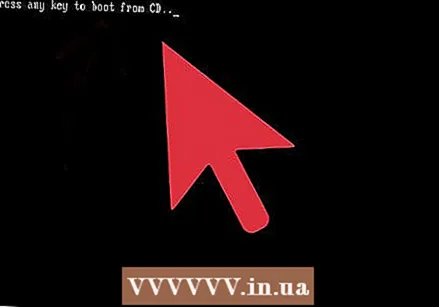 Zaženite namestitev. Po ponovnem zagonu računalnika boste prejeli sporočilo Pritisnite katero koli tipko za zagon s CD-ja ... videti. Pritisnite katero koli tipko na tipkovnici, da zaženete namestitev sistema Windows.
Zaženite namestitev. Po ponovnem zagonu računalnika boste prejeli sporočilo Pritisnite katero koli tipko za zagon s CD-ja ... videti. Pritisnite katero koli tipko na tipkovnici, da zaženete namestitev sistema Windows. - Namestitev bo naložila datoteke, potrebne za namestitev sistema Windows. To lahko traja nekaj časa.
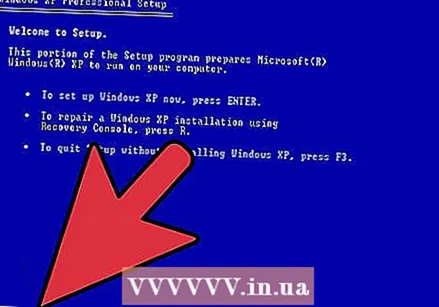 Pomaknite se do možnosti Obnovi namestitev. Ko se namestitveni program prvič naloži, boste prejeli pozdravno sporočilo. Na dnu zaslona boste videli tipke, s katerimi se lahko premikate med možnostmi. NE PRITISNITE tipke za ponastavitev; za nadaljevanje pritisnite Enter.
Pomaknite se do možnosti Obnovi namestitev. Ko se namestitveni program prvič naloži, boste prejeli pozdravno sporočilo. Na dnu zaslona boste videli tipke, s katerimi se lahko premikate med možnostmi. NE PRITISNITE tipke za ponastavitev; za nadaljevanje pritisnite Enter. - Pritisnite F8, da se strinjate z licenčno pogodbo za Windows.
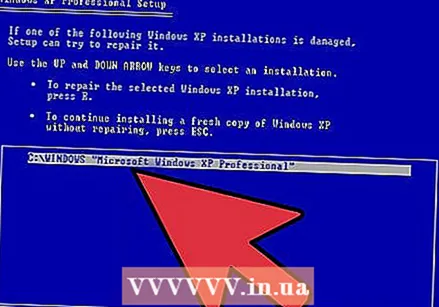 Izberite svojo kopijo sistema Windows. Po licenčni pogodbi boste videli seznam svojih postaj. Eden od teh pogonov mora imeti oznako "Windows" in bo običajno izbran samodejno. Edino, ko boste morali to izbrati ročno, je, če imate nameščenih več operacijskih sistemov.
Izberite svojo kopijo sistema Windows. Po licenčni pogodbi boste videli seznam svojih postaj. Eden od teh pogonov mora imeti oznako "Windows" in bo običajno izbran samodejno. Edino, ko boste morali to izbrati ročno, je, če imate nameščenih več operacijskih sistemov. 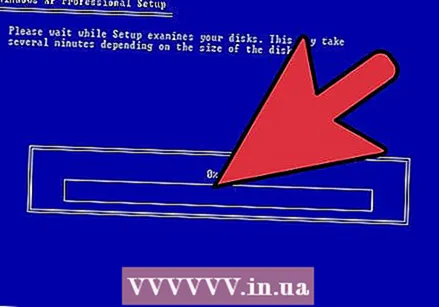 Začnite popravilo. Ko izberete pravilno različico, pritisnite R, da začnete popravilo. Windows bo začel brisati sistemske datoteke. Po tem bo nameščena nova kopija.
Začnite popravilo. Ko izberete pravilno različico, pritisnite R, da začnete popravilo. Windows bo začel brisati sistemske datoteke. Po tem bo nameščena nova kopija. - Med popravilom se ne sme brisati osebnih datotek.
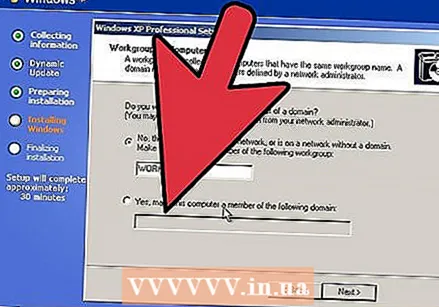 Nastavite svoje nastavitve. Med ponovno namestitvijo boste morali izbrati nastavitve regije in države. Vnesti boste morali tudi omrežne nastavitve. Večina uporabnikov izbere prvo možnost, "Ne, ta računalnik ni v omrežju ali je v omrežju brez domene."
Nastavite svoje nastavitve. Med ponovno namestitvijo boste morali izbrati nastavitve regije in države. Vnesti boste morali tudi omrežne nastavitve. Večina uporabnikov izbere prvo možnost, "Ne, ta računalnik ni v omrežju ali je v omrežju brez domene." 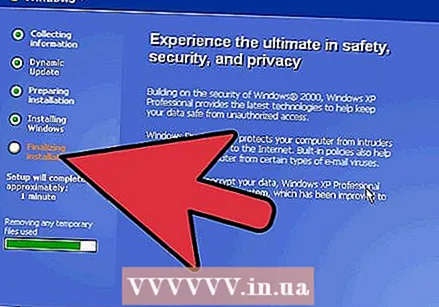 Počakajte, da se namestitev konča. Ko nastavite svoje nastavitve, boste morali nekaj minut počakati, da bo Windows končal kopiranje potrebnih datotek. Med postopkom se mora računalnik nekajkrat znova zagnati.
Počakajte, da se namestitev konča. Ko nastavite svoje nastavitve, boste morali nekaj minut počakati, da bo Windows končal kopiranje potrebnih datotek. Med postopkom se mora računalnik nekajkrat znova zagnati. 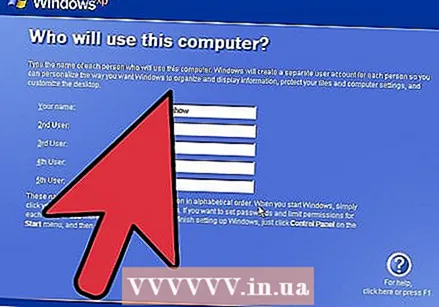 Ustvari uporabniška imena. Po končani namestitvi in ponovnem zagonu računalnika boste pozvani k registraciji pri Microsoftu. To ni isto kot aktiviranje in ni obvezno. Nato boste morali ustvariti uporabniško ime zase in za druge, ki bodo uporabljali računalnik. Uporabnike lahko dodate in odstranite pozneje, če želite.
Ustvari uporabniška imena. Po končani namestitvi in ponovnem zagonu računalnika boste pozvani k registraciji pri Microsoftu. To ni isto kot aktiviranje in ni obvezno. Nato boste morali ustvariti uporabniško ime zase in za druge, ki bodo uporabljali računalnik. Uporabnike lahko dodate in odstranite pozneje, če želite. 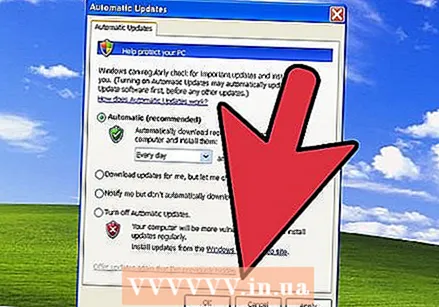 Posodobite sistem Windows. Po končani namestitvi se vam prikaže namizje. Namestitev popravila je sistem Windows vrnila na začetek, kar pomeni, da so bile vse posodobitve, popravki in servisni paketi, nameščeni skozi čas, zdaj odstranjeni. Računalnik boste morali posodobiti čim prej, da boste zaščiteni pred zunanjimi grožnjami.
Posodobite sistem Windows. Po končani namestitvi se vam prikaže namizje. Namestitev popravila je sistem Windows vrnila na začetek, kar pomeni, da so bile vse posodobitve, popravki in servisni paketi, nameščeni skozi čas, zdaj odstranjeni. Računalnik boste morali posodobiti čim prej, da boste zaščiteni pred zunanjimi grožnjami.  Nadaljujte z odpravljanjem težav. Če je težava odpravljena, je popravilo verjetno delovalo. Če ugotovite, da imate še vedno težave, boste morda morali opraviti čisto novo svežo namestitev. To pomeni, da bodo vsi podatki izbrisani s trdega diska in boste morali začeti znova. Podrobna navodila o izvedbi čiste namestitve najdete v naslednjem priročniku.
Nadaljujte z odpravljanjem težav. Če je težava odpravljena, je popravilo verjetno delovalo. Če ugotovite, da imate še vedno težave, boste morda morali opraviti čisto novo svežo namestitev. To pomeni, da bodo vsi podatki izbrisani s trdega diska in boste morali začeti znova. Podrobna navodila o izvedbi čiste namestitve najdete v naslednjem priročniku. - Zdaj, ko je Microsoft aprila 2014 preklical vso podporo za Windows XP, je morda čas za nadgradnjo. Preverite wikiHow za članke o nadgradnji na Windows 7 in Windows 8.
Nasveti
- Po obnovitvi namestite vse posodobitve sistema Windows in jih namestite.
Opozorila
- Namestitev obnovitve načeloma ne bi smela vplivati na vaše osebne datoteke, vendar vseeno naredite varnostno kopijo za vsak slučaj.
- Popravilo namestitve bo odpravilo težave, ki jih v sistemskih datotekah povzroča virus, ne bo pa odstranilo samega virusa. To pomeni, da se te datoteke lahko znova okužijo, če virusa ne odstranimo.